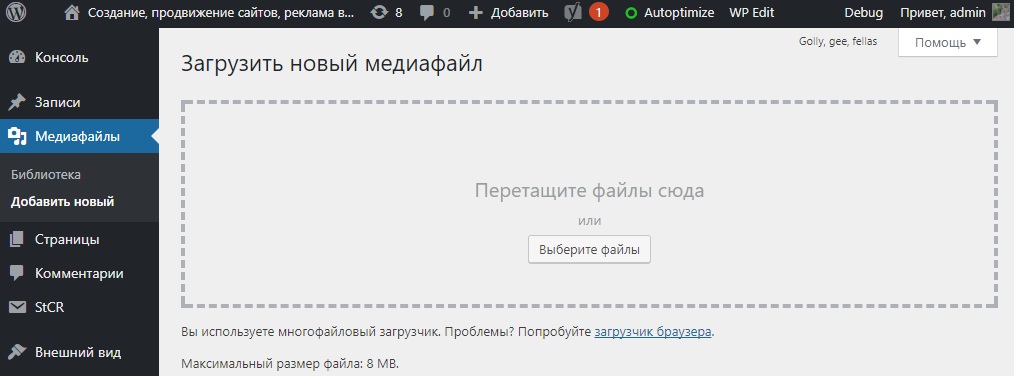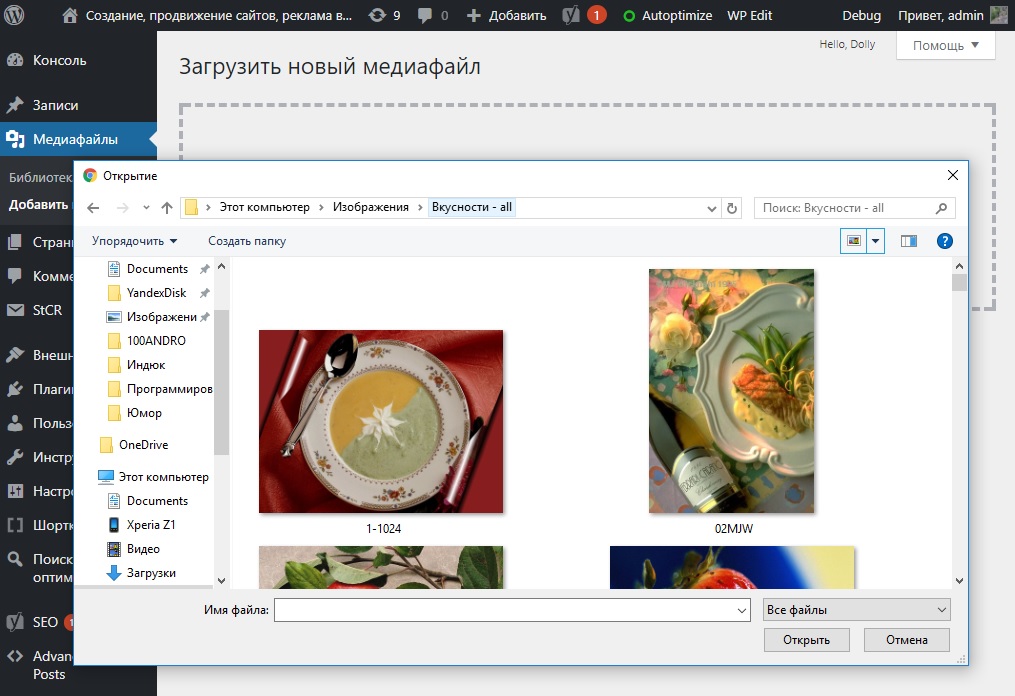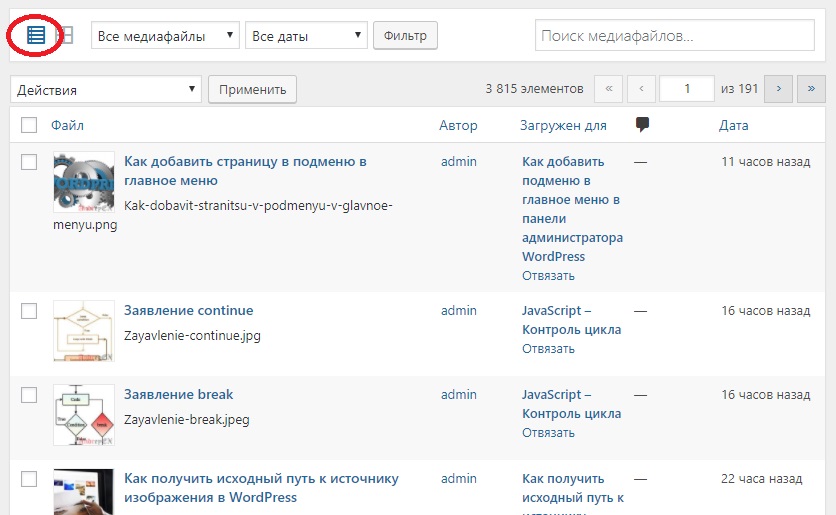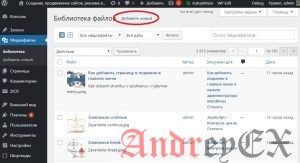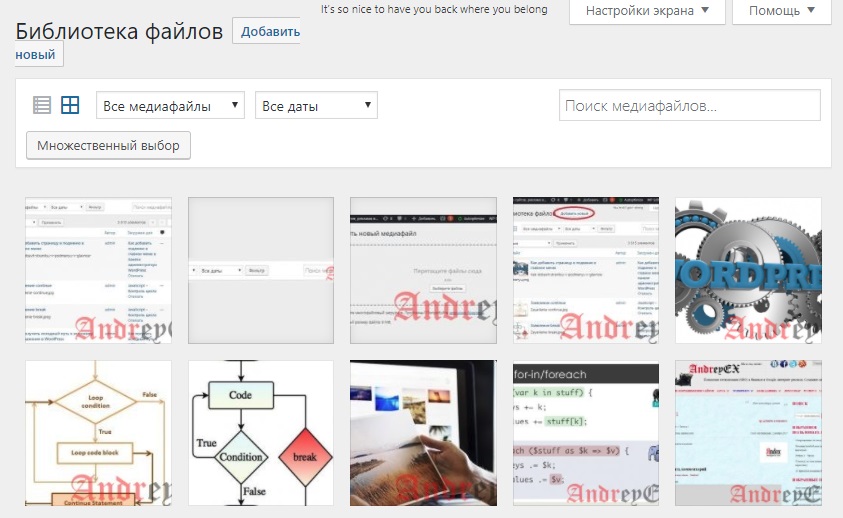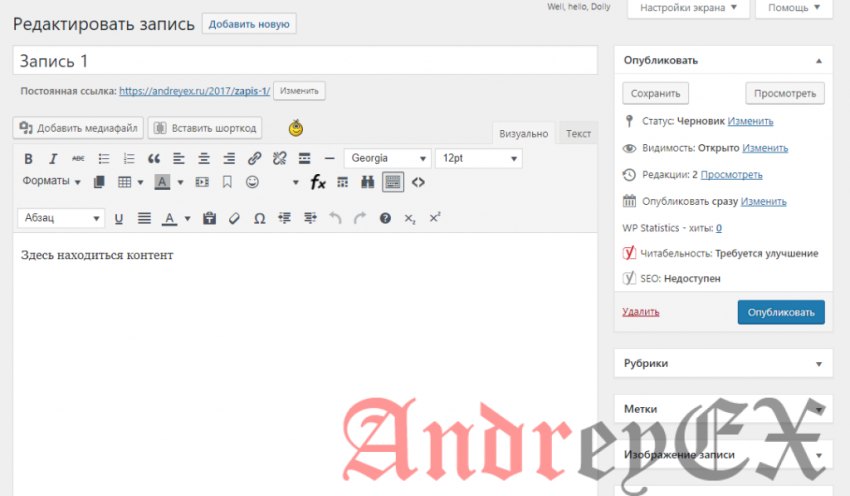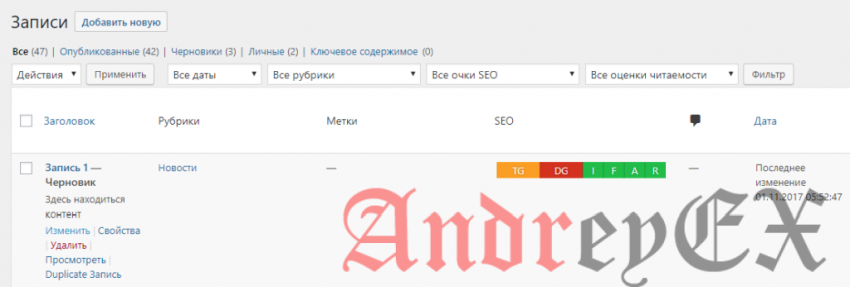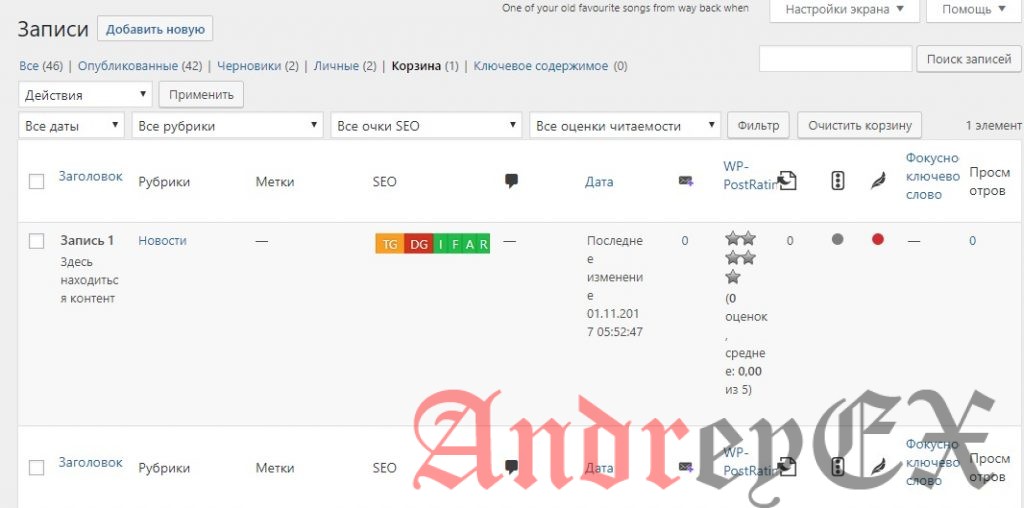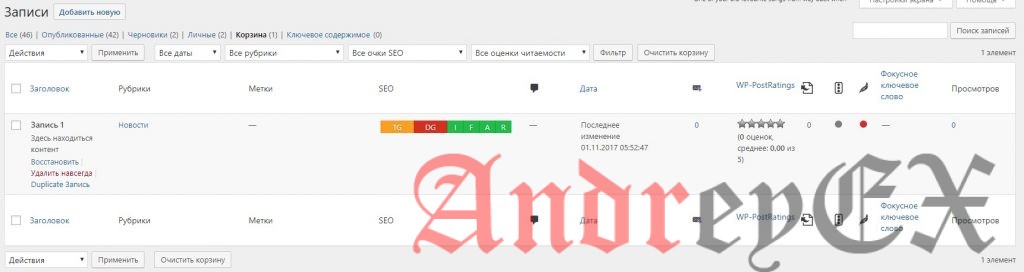В этой главе мы рассмотрим, как добавлять медиафайлы на свой блог в WordPress. WordPress позволяет добавлять все виды мультимедийных файлов, таких как видео, аудио и изображений.
Ниже приведены шаги для Добавления медиафайлов.
Нажмите на Медиафайлы → Добавить новый в WordPress. Затем нажмите на опцию Выберете файлы, чтобы выбрать файлы из локального хранилища, как показано на следующем рисунке:
Добавить медиафайлы, такие как изображения и аудиофайлы, выбрав их и нажав на кнопку открытым, как показано на следующем скриншоте.
Вы можете просмотреть список добавленных медиафайлов, как показано на следующем скриншоте: